win10电脑nvidia控制面板打不开怎么回事 windows10打不开nvidia控制面板如何解决
更新时间:2022-05-15 13:52:04作者:huige
我们要对nvidia显卡进行一些设置的话,就需要打开nvidia控制面板来操作,可是有部分win10系统用户却遇到nvidia控制面板打不开的情况,这是怎么回事呢,如果有遇到相同情况的话,那就跟小编来看看windows10打不开nvidia控制面板的详细解决方法。
具体步骤如下:
一、首先查看相关服务是否正确启动,依次打开控制面板—管理工具—服务选项。找到NVIDIA Driver Helper Service和NVIDIA Update Service Daemon选项并打开,然后将他们的启动类型先改成手动,接着点启动,再改为自动,服务状态同样都改成启动。进行设置后,看看能否打开nvidia控制面板。
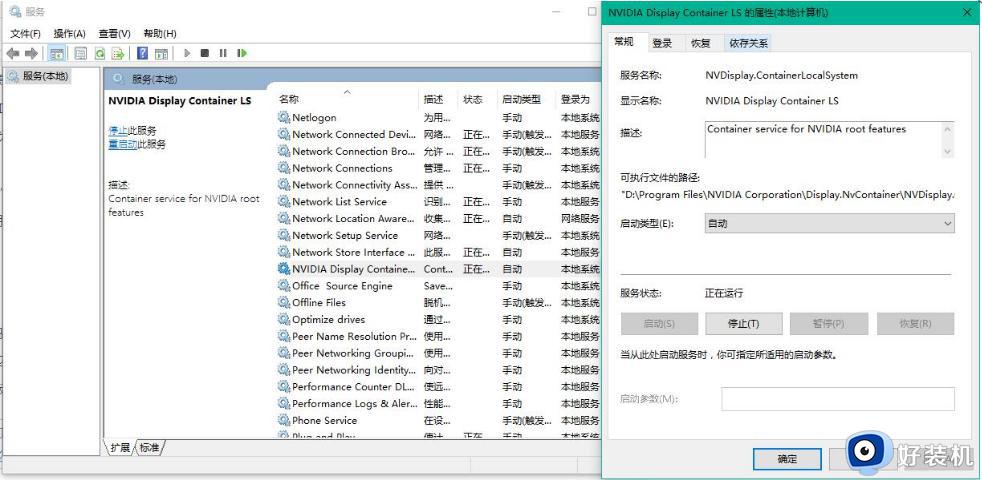
二、使用快捷键“win+R”打开“运行”窗口,接着在运行窗口中输入“msconfig”命令。就能够看到系统配置了,再将它切换到服务选项,查看启动选项里有没跟NVIDIA相关的选项,有的话就打上勾,接着再重新打开试试。
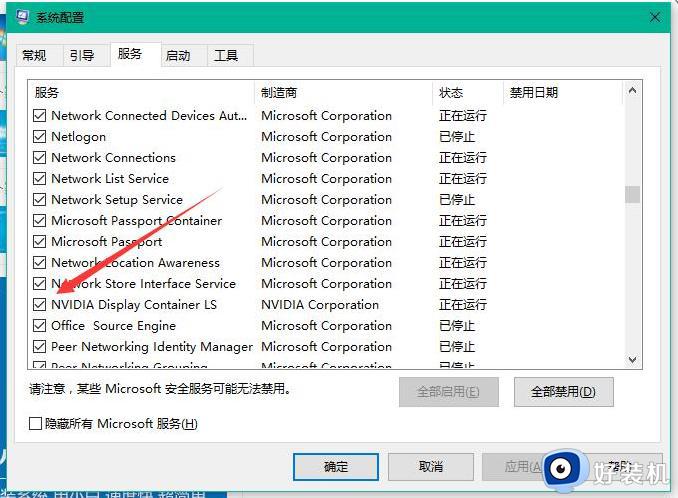
三、如果还是不行的话,将Nvidia驱动卸载,然后下载最新驱动尝试,下载安装后重新启动电脑即可。
上述给大家讲解的就是win10电脑nvidia控制面板打不开的详细解决方法,遇到一样情况的话,可以学习上面的方法来进行解决吧。
win10电脑nvidia控制面板打不开怎么回事 windows10打不开nvidia控制面板如何解决相关教程
- win10打不开nvidia控制面板怎么办 win10电脑无法打开nvidia控制面板解决方法
- Win10NVIDIA控制面板如何打开 快速开启NVIDIA控制面板两种方法
- windows10nvidia控制面板在哪 win10如何打开nvidia控制面板
- windows10右键没有nvidia控制面板选项怎么解决
- win10nvidia控制面板如何打开 快速打开win10nvidia控制面板的方法
- windows10nvidia控制面板在哪 win10英伟达控制面板在哪
- win10打开nvidia控制面板的方法 win10怎么找到nvidia控制面板
- win10nvidia控制面板没有了怎么找回 win10nvidia控制面板不见了如何解决
- win10 nvidia控制面板怎么添加到右键 win10鼠标右键没有nvidia控制面板如何添加
- windows10控制面板打不开如何修复 win10电脑控制面板打不开怎么办
- win10拼音打字没有预选框怎么办 win10微软拼音打字没有选字框修复方法
- win10你的电脑不能投影到其他屏幕怎么回事 win10电脑提示你的电脑不能投影到其他屏幕如何处理
- win10任务栏没反应怎么办 win10任务栏无响应如何修复
- win10频繁断网重启才能连上怎么回事?win10老是断网需重启如何解决
- win10批量卸载字体的步骤 win10如何批量卸载字体
- win10配置在哪里看 win10配置怎么看
win10教程推荐
- 1 win10亮度调节失效怎么办 win10亮度调节没有反应处理方法
- 2 win10屏幕分辨率被锁定了怎么解除 win10电脑屏幕分辨率被锁定解决方法
- 3 win10怎么看电脑配置和型号 电脑windows10在哪里看配置
- 4 win10内存16g可用8g怎么办 win10内存16g显示只有8g可用完美解决方法
- 5 win10的ipv4怎么设置地址 win10如何设置ipv4地址
- 6 苹果电脑双系统win10启动不了怎么办 苹果双系统进不去win10系统处理方法
- 7 win10更换系统盘如何设置 win10电脑怎么更换系统盘
- 8 win10输入法没了语言栏也消失了怎么回事 win10输入法语言栏不见了如何解决
- 9 win10资源管理器卡死无响应怎么办 win10资源管理器未响应死机处理方法
- 10 win10没有自带游戏怎么办 win10系统自带游戏隐藏了的解决办法
